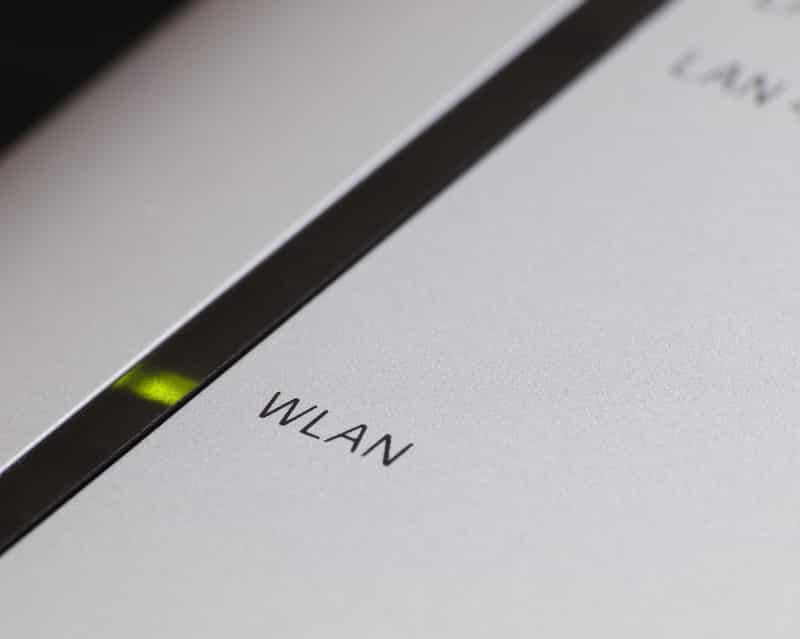உள்ளடக்க அட்டவணை
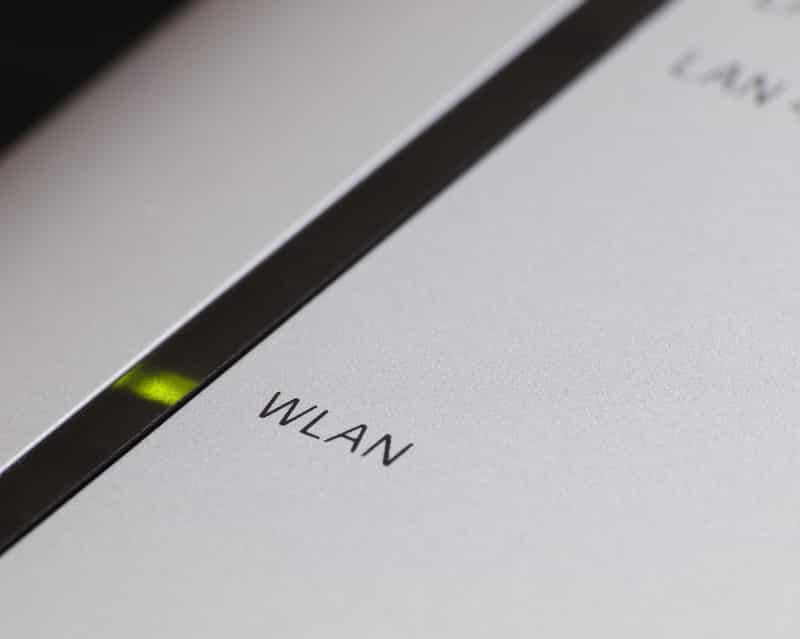
wlan அணுகல் தவறான பாதுகாப்பு நெட்கியர் நிராகரிக்கப்பட்டது
நீங்கள் எந்த நெட்வொர்க்கையும் பயன்படுத்தும் போது, முழு நெட்வொர்க்கையும் பாதுகாப்பாக வைத்திருப்பது நம்பமுடியாத அளவிற்கு முக்கியமானது. இல்லையெனில், அனைத்து வகையான அச்சுறுத்தல்கள் அல்லது தேவையற்ற கூட்டங்கள் உங்கள் இணையத்தை மெதுவாக்கலாம். பிழைகளும் தோன்றலாம். இருப்பினும், ஒரு குறிப்பிட்ட பிழை ஏராளமான பயனர்களை கவலையடையச் செய்துள்ளது. இந்த பயனர்களின் கூற்றுப்படி, அவர்களின் MAC முகவரியில் "WLAN அணுகல் தவறான பாதுகாப்பு Netgear நிராகரிக்கப்பட்டது" என்ற பதிவு பிழையைப் பெறுகின்றனர். நீங்களும் இதேபோன்ற ஒன்றை அனுபவித்தால், நீங்கள் சரியான இடத்திற்கு வந்துவிட்டீர்கள்! கட்டுரையின் மூலம், இந்த சிக்கலை நீங்கள் எவ்வாறு சரிசெய்வது என்பதை அனைத்து வழிகளையும் நாங்கள் பார்ப்போம்! எனவே, அதற்குள் நுழைவோம்!
WLAN அணுகல் நிராகரிக்கப்பட்டது தவறான பாதுகாப்பு நெட்கியர்
1. புதிய சாதனம் முயற்சி செய்வதில் தோல்வியடைந்தது
பெரும்பாலும், உங்கள் நெட்வொர்க்குடன் இணைக்க அருகிலுள்ள சாதனம் முயற்சித்ததாக இந்தப் பிழை அர்த்தம். அத்தகைய முயற்சி தோல்வியுற்றால், இந்த பிழை பாப்-அப் ஆகலாம், அதாவது முயற்சி வெற்றிபெறவில்லை என்று அர்த்தம்.
உதாரணமாக, யாரோ ஒருவர் உங்கள் நெட்வொர்க்கில் புதிய சாதனத்தை இணைக்க முயற்சித்திருக்கலாம், ஆனால் தவறான கடவுச்சொல்லை தட்டச்சு செய்திருக்கலாம். . இதைச் செய்பவர் நீங்கள் இல்லை என்று உறுதியாக உங்களுக்குத் தெரிந்தால், உங்கள் நெட்வொர்க்குடன் யாரோ இணைக்க முயற்சிக்கலாம்.
2. அமைவை உள்ளமைக்கிறது
யாராவது உங்கள் நெட்வொர்க்கை அணுக முயற்சித்தால், உங்கள் நெட்வொர்க்கை மறைக்க முயற்சித்தால் அது மிகவும் பாதுகாப்பானதாக இருக்கும். இதுமற்றவர்கள் உங்கள் நெட்வொர்க்குடன் இணைக்க முயற்சிப்பதில் உங்களுக்கு எந்தப் பிரச்சனையும் இருக்கக்கூடாது.
உங்கள் ரூட்டரின் உள்ளூர் அமைப்புகளை அணுகுவதன் மூலம் தொடங்கவும். WAN அமைப்பில், "இணையத்தில் பிங்கிற்கு பதிலளி" என்று குறிப்பிடும் விருப்பத்தை நீங்கள் பார்க்க முடியும். உங்கள் அனுமதியின்றி உங்கள் நெட்வொர்க்கை யாரும் அணுகுவதை கடினமாக்கும் விருப்பத்தை முடக்கவும்.
மேலும் பார்க்கவும்: T-Mobile AT&T டவர்களைப் பயன்படுத்துகிறதா?3. சாதனங்களின் பட்டியலைச் சரிபார்த்தல்
உங்களிடம் ஏற்கனவே விருப்பத்தேர்வு முடக்கப்பட்டிருந்தால், அடுத்து நீங்கள் செய்யக்கூடியது, தற்போது உங்கள் நெட்வொர்க்குடன் இணைக்கப்பட்டுள்ள அனைத்து சாதனங்களையும் சரிபார்க்க வேண்டும். நீங்கள் அடையாளம் காணாத சாதனம் ஏதேனும் இருந்தால், சாதன நிர்வாகியிலிருந்து அதை நீக்கவும்.
4. ISPஐத் தொடர்புகொள்வது
இந்த கட்டத்தில், நீங்கள் இன்னும் பிழைச் செய்தியைப் பெறுகிறீர்கள் என்றால், உங்கள் ISPயைத் தொடர்புகொண்டால் அது சிறந்ததாக இருக்கும். பிழை செய்தி மற்றும் நீங்கள் ஏற்கனவே முயற்சித்த விஷயங்களைப் பற்றிய அனைத்து விவரங்களையும் அவர்களுக்குத் தெரியப்படுத்துவதை உறுதிசெய்யவும். கூடிய விரைவில் அதைத் தீர்க்க அவர்கள் உங்களுக்கு உதவ வேண்டும்.
கீழே உள்ள வரி
உங்கள் Netgear MAC முகவரியில் “WLAN அணுகல் தவறான பாதுகாப்பை நிராகரித்தது” என்ற பிழைச் செய்தியைக் கவனித்தீர்களா? தேவையற்ற சாதனங்கள் உங்கள் நெட்வொர்க்கை அணுக முயற்சிக்கும் போது பிழைச் செய்தி பொதுவாக மேல்தோன்றும். மேலே உள்ள கட்டுரையில் நாங்கள் பட்டியலிட்டுள்ள வழிமுறைகளைப் பின்பற்றவும். அவ்வாறு செய்வது எந்த நேரத்திலும் செய்தியிலிருந்து விடுபட உதவும்!
மேலும் பார்க்கவும்: Linksys UPnP வேலை செய்யாததை சரிசெய்ய 6 வழிகள்